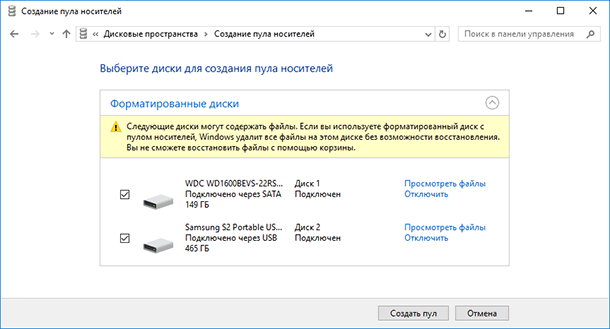Лучший метод восстановления данных с RAID 5 при поломке контроллера LSI 9280 4i4e
Никогда не было так легко восстановить данные с разрушенного RAID 5 при поломке контроллера! В этой статье мы предоставляем вам экспертные советы и шаг за шагом инструкцию по восстановлению данных, чтобы вы могли вернуть свои ценные файлы без лишних потерь. Узнайте, как сохранить ваши данные в случае поломки контроллера LSI 9280-4i4e!

- 1. Как собрать RAID 5 на контроллере LSI 9280-4i4e
- 2. Как восстановить данные с разрушенного RAID 5 контроллера LSI 9280 4i4e
- 3. Как собрать RAID вручную после затирания конфигурации
- 4. Заключение
- Вопросы и ответы
- Комментарии
Как известно контроллер является важной составляющей RAID массива, и при выходе его из строя вся система перестает работать, массив разрушен, и вы теряете доступ к данным. RAID контроллер может выйти из строя из-за аппаратных сбоев, повреждения, неисправности и даже неправильной настройки.

Как восстановить данные с разрушенного RAID 5 при поломке контроллера LSI 9280 4i4e
1. Как собрать RAID 5 на контроллере LSI 9280-4i4e
Для общего понимания технологии давайте разберем, как создать RAID на данном типе устройства. Это также может быть полезным при дальнейшем восстановлении работоспособности массива, а именно поможет его собрать, чтобы достать важные данные. Рассмотрим, как создать RAID, через BIOS контроллера. Для этого при загрузке сервера нажмите сочетание клавиш Ctrl + H. Если на дисках осталась предыдущая RAID конфигурация, система определит ее и предложит восстановить. Если вам это не нужно, просто нажмите соответствующие клавиши. C, Yes и т.д.
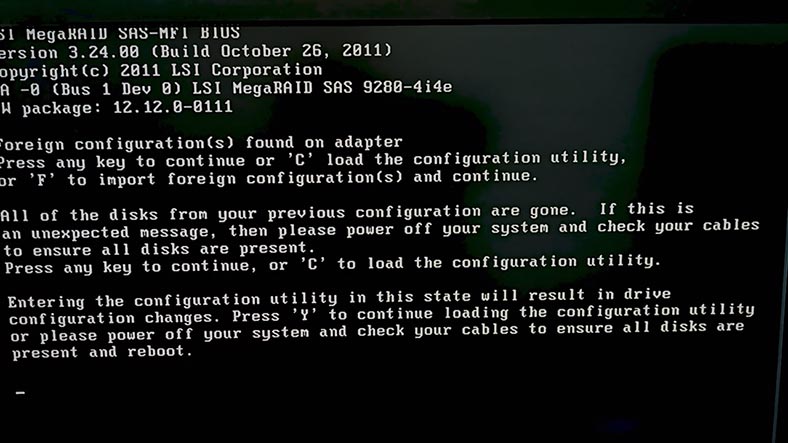
После этого откроется окно Web-BIOS LSI. Щелкните на кнопке “Start” для продолжения. Затем перейдите в раздел мастера конфигурации.
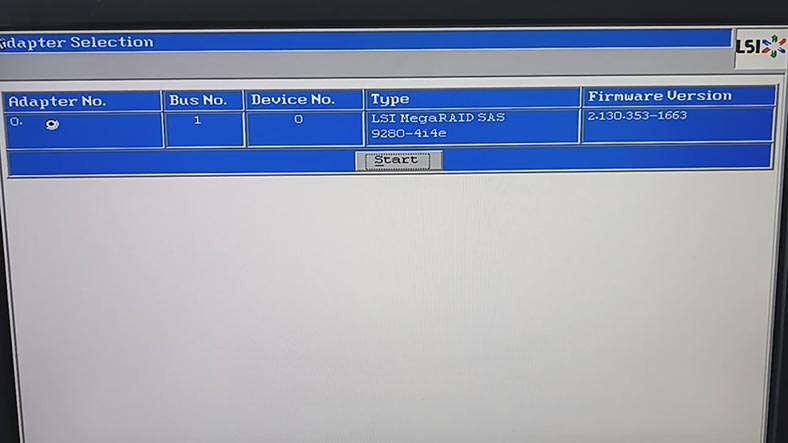
В окне мастера выберите опцию “Новая конфигурация” (New configuration) и нажмите кнопку “Next”. Будет выведено уведомление о том, что предыдущая конфигурация будет очищена и все данные будут утеряны. Для продолжения нажмите “Yes”.
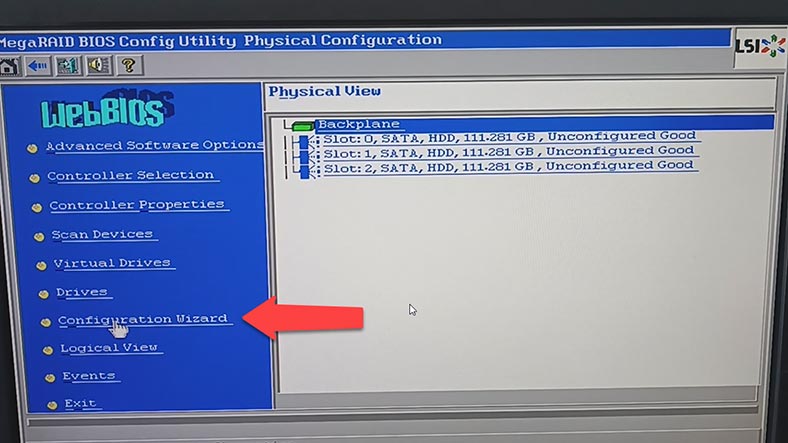
Затем выберите тип построения RAID – ручной или автоматический – и нажмите “Next”.
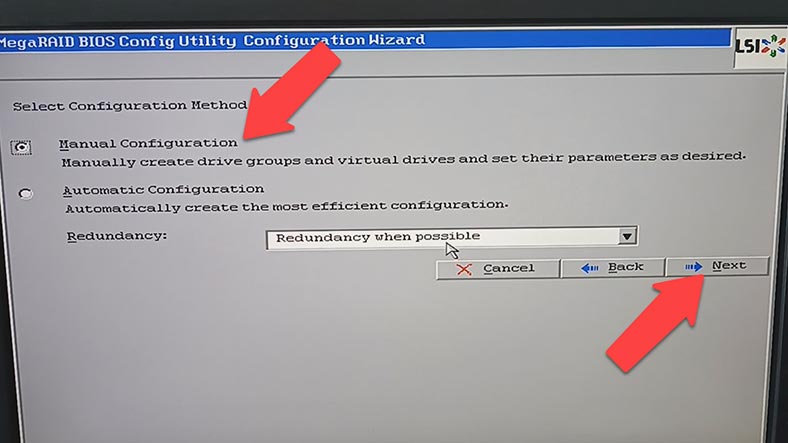
Отметьте диски, из которых будет состоять массив, и нажмите кнопку “Добавить” (Add). Эти накопители будут добавлены в виртуальную группу.
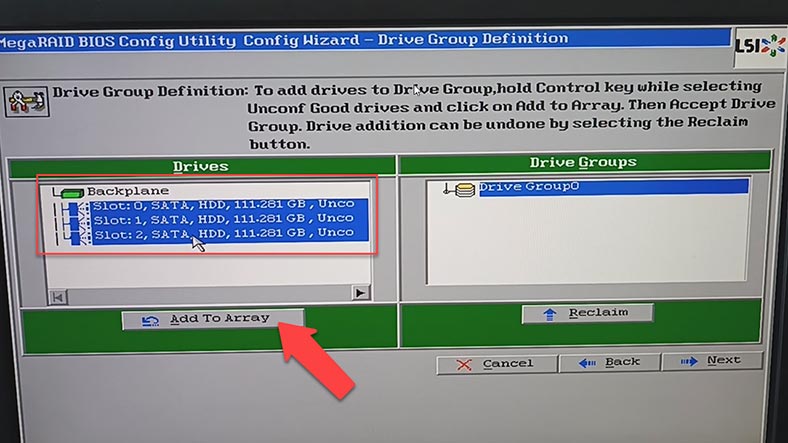
Далее нажмите – Accept DG для подтверждения, и “Next”. Затем добавьте эту группу в SPAN, выбрав опцию “Add to SPAN”, и после – “Next”.
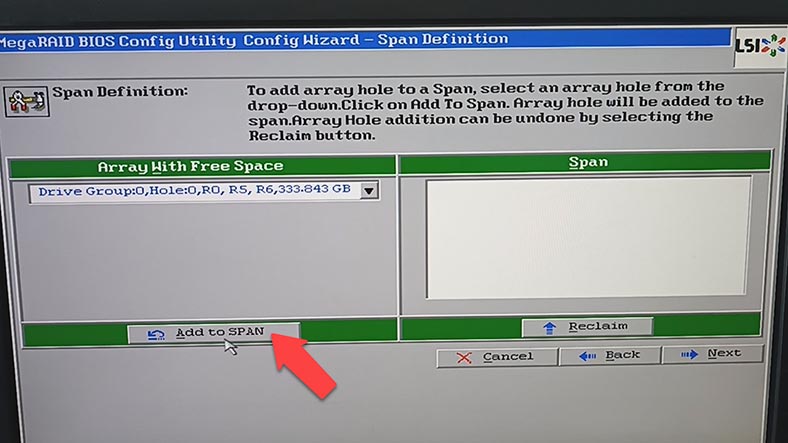
На следующем шаге укажите уровень RAID, размер блока, настройки политик чтения и записи, кэш и другие параметры. После настройки параметров нажмите “Update Size”, “Accept”, и “Next”. Подтвердить и “Yes”, чтобы сохранить конфигурацию.
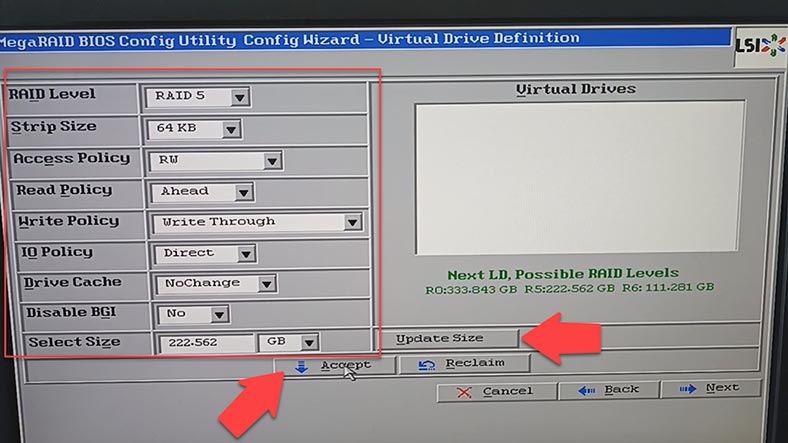
Затем нажмите “Yes” еще раз, чтобы начать инициализацию дисков. Будет выполнена быстрая инициализация, но, если вам необходимо полностью затереть диски, выберите медленную инициализацию в списке и нажмите “Go”. RAID массив создан! Осталось только перезагрузить компьютер.
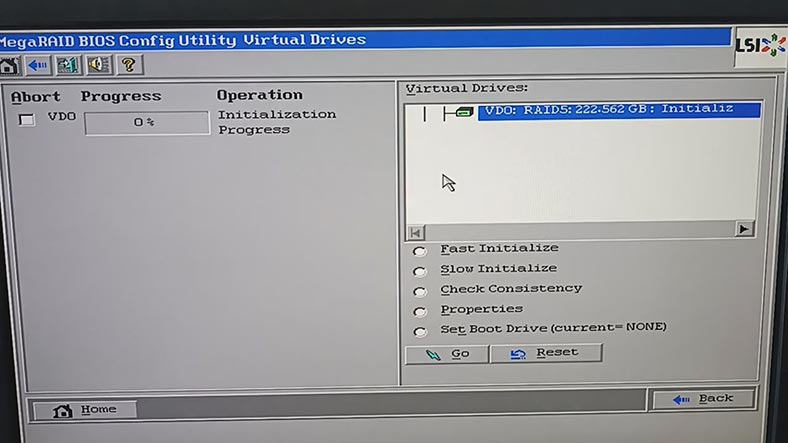
Далее идет разметка диска настройка доступа и т.д.
2. Как восстановить данные с разрушенного RAID 5 контроллера LSI 9280 4i4e
В том случае если вы потеряли доступ к дисковому массиву в результате поломки контроллера есть несколько способов достать данные с дисков. Для начала нужно определить действительно ли дело в контроллере, убедившись, что контроллер нерабочий можно приступать к восстановлению.
Первый метод восстановления данных при поломке контроллера LSI 9280-4i4e — это подключение дисков к рабочему контроллеру. Для этого способа вам понадобится точно такой же контроллер или другой совместимый, с помощью которого вы сможете импортировать прежнюю конфигурацию RAID. В первую очередь вы должны изучить данный вопрос и убедится, что эта операция безопасна и не повредит данные, так как неправильные действия могут окончательно затереть оставшуюся на дисках информацию.
Ну и второй способ вернуть данные с помощью специализированного программного обеспечения для восстановления данных с RAID.
| Программа | Типы поддерживаемых RAID | Платформы | Особенности |
|---|---|---|---|
| Hetman RAID Recovery | RAID 0, 1, 4, 5, 6, 10, JBOD | Windows | Поддержка файловых систем: NTFS, FAT, exFAT, ReFS, HFS+, Ext2/3/4, Btrfs, XFS; Автоматическое распознавание конфигурации RAID; Восстановление поврежденных или отформатированных массивов; Предварительный просмотр файлов перед восстановлением |
| R-Studio | RAID 0, 1, 4, 5, 6, 10 | Windows, Mac, Linux | Автоматическое распознавание конфигурации RAID; Поддержка различных файловых систем; Создание образов дисков |
| DiskInternals RAID Recovery | RAID 0, 1, 5, 6, JBOD | Windows | Восстановление поврежденных массивов; Поддержка различных файловых систем; Восстановление данных без RAID контроллера |
| EaseUS Data Recovery Wizard | RAID 0, 1, 5, 10 | Windows, Mac | Простой интерфейс; Восстановление данных после форматирования или сбоя системы |
| Stellar Data Recovery | RAID 0, 1, 5, 6, 10 | Windows, Mac | Восстановление с различных типов RAID; Предварительный просмотр файлов; Поддержка различных файловых систем |
| UFS Explorer RAID Recovery | RAID 0, 1, 4, 5, 6, JBOD | Windows, Mac, Linux | Поддержка различных типов RAID; Восстановление поврежденных массивов; Создание образов дисков |
Hetman RAID Recovery поддерживает все популярные типы RAID, большинство файловых систем и различные типы построения массивов множества моделей RAID контроллеров, соберет из накопителей разрушенный RAID и вы сможете достать из него важные файлы.
Для восстановления данных вам потребуется подключить диски к материнской плате компьютера с операционной системой Windows. Программа в автоматическом режиме собрала из дисков разрушенный массив. Также она способна собрать RAID даже при отсутствии одного или нескольких дисков в зависимости от уровня массива. Если на материнской плате недостаточно SATA портов или разъёмов питания воспользуйтесь переходниками и расширителями.
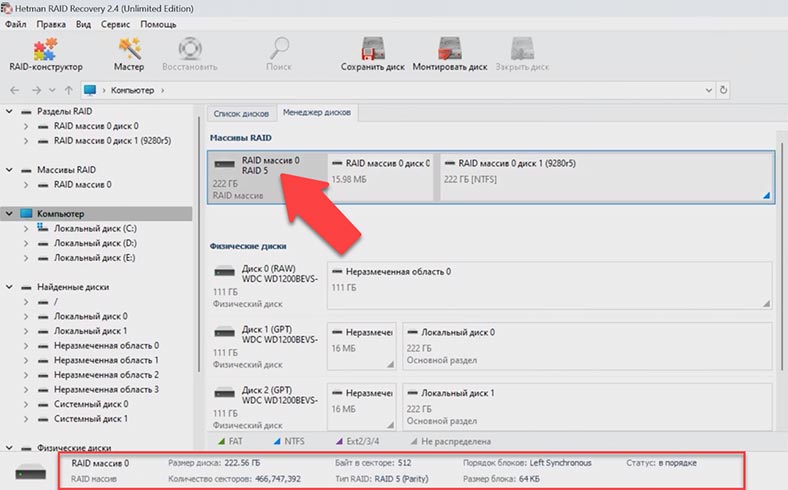
В менеджере дисков выделите RAID и проверьте правильно ли программа сумела его собрать, правильно ли отображается краткая информация его параметров. Если все верно, кликните по разделу правой кнопкой мыши и выберите – Открыть.
Далее выберите тип анализа, быстрое сканирование или полный анализ. В большинстве несложных ситуаций достаточно будет быстрого сканирования, это займет меньше времени.
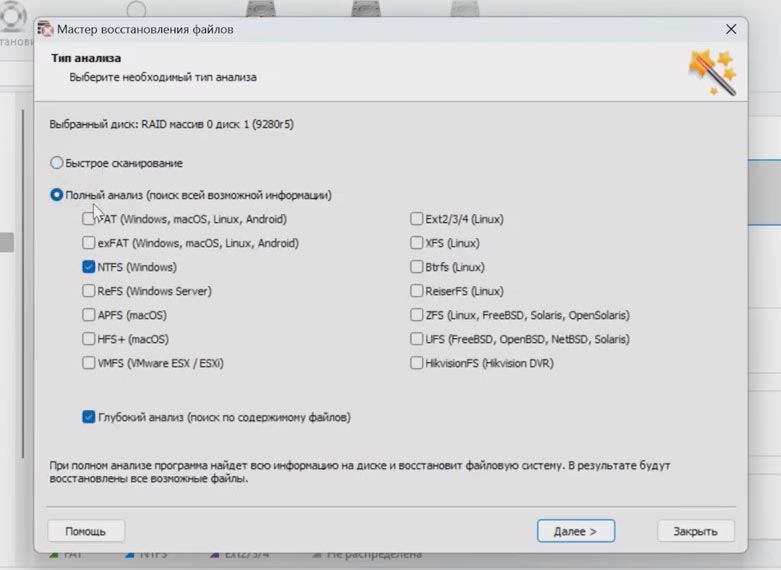
В моем случае программа без труда справилась с данной задачей, она в автоматическом режиме собрала RAID, а также нашла все файлы, которые хранились на дисковом массиве. Отображаются и удаленные файлы, они отмечены красным крестиком.
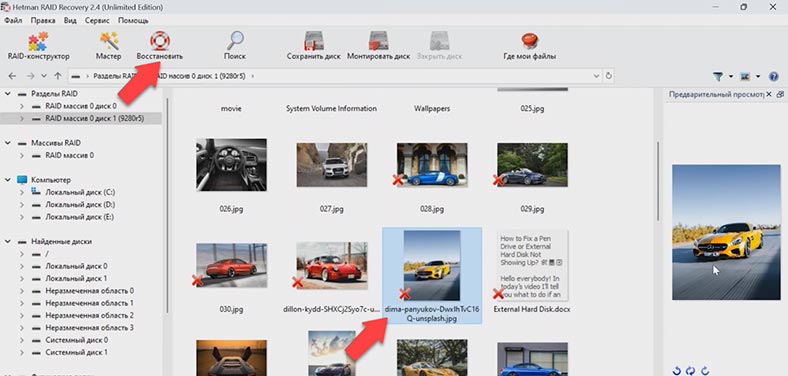
Выделите все что нужно вернуть и кликните по кнопке – Восстановить. Далее укажите куда сохранить данные, диск, папку. И нажмите еще раз восстановить. По завершении все файлы будут лежать в указанном каталоге.
Если программе не удалось найти файлов с помощью быстрого сканирования, выполните Полный анализ. Для этого вернитесь в главное меню программы кликните по разделу правой кнопкой мыши и выберите – Проанализировать заново, Полный анализ, укажите файловую систему, отметку поиска по содержимому для начала можно снять, это ускорит процесс поиска. Если и в таком случае нет нужных файлов запустите повторный анализ с активной функцией поиска по содержимому.
3. Как собрать RAID вручную после затирания конфигурации
В некоторых ситуациях программа может не собрать RAID в автоматическом режиме. Это может быть в результате затирания служебной информации на дисках, в результате программа не может определить параметров разрушенного RAID.
В таких случаях поможет RAID конструктор с функцией ручного построения.
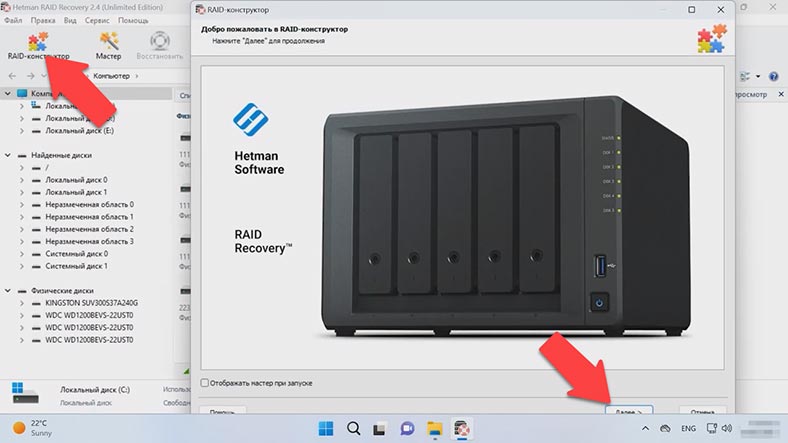
Конструктор поможет при затирании начала дисках, где хранилась вся информация с параметрами массива. Это может произойти при подключении дисков к другому контроллеру и затирании прежней конфигурации, или перестроении RAID, до инициализации дисков. После инициализации данные будут полностью удалены.
Если вам известны его параметры запустите конструктор, выберите опцию – Создание вручную – Далее. Укажите тип массива, порядок блоков и их размер. Добавьте диски, из которых он состоял, недостающие заполните пустыми, кликнув по плюсу.
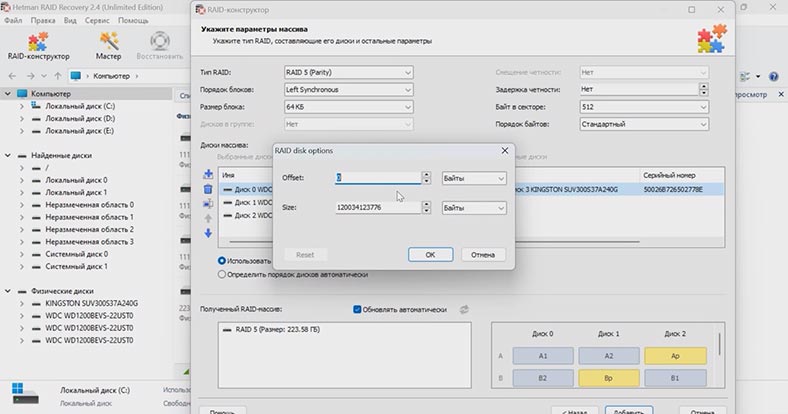
Также, возможно, придется указать смещение, по которому находится начало диска, еще нужно указать порядок накопителей.
Указав все известные параметры, вы увидите ваш RAID, если параметры указаны, верно развернув его появятся папки.
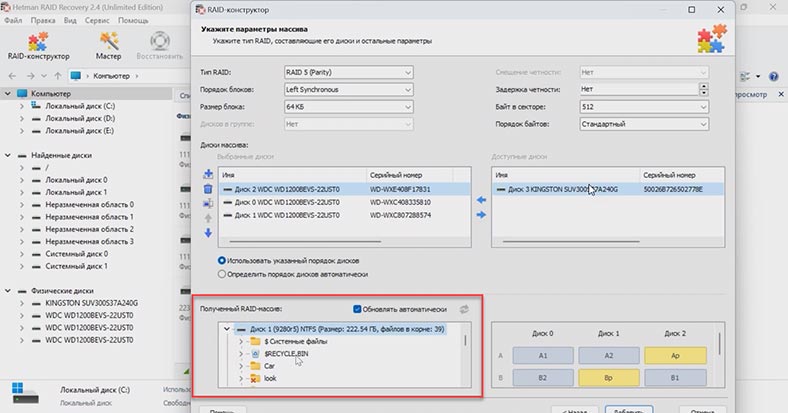
Заполнив параметры кликните по кнопке – Добавить. После чего RAID появится в менеджере дисков. Далее запустите анализ и выполните поиск файлов и восстановите нужные.
4. Заключение
Итак, в заключении можно сказать, что восстановление данных с RAID может оказаться сложной задачей, но, если придерживаться данной инструкции и не предпринимать необдуманных шагов, вы сможете успешно восстановить доступ к диску и вернуть утерянные данные. Также не забывайте делать резервные копии, это обезопасит вас от подобных ситуаций.